วิธี 12 อันดับแรกในการแก้ไข iPhone ทำให้สูญเสียการเชื่อมต่อเครือข่าย
เบ็ดเตล็ด / / July 30, 2023
สมาร์ทโฟนสมัยใหม่ส่วนใหญ่มาพร้อมกับกล้องที่เหนือกว่า การชาร์จที่รวดเร็ว แผงพับที่มีอัตราการรีเฟรชสูง และคุณสมบัติอื่นๆ อีกมากมาย อย่างไรก็ตาม โทรศัพท์ที่ล้มเหลวในขั้นพื้นฐาน เช่น การโทรและการส่งข้อความอาจทำให้วัตถุประสงค์ของการใช้งานล้มเหลวในตอนแรก ผู้ใช้หลายคนบ่นเกี่ยวกับปัญหาการเชื่อมต่อเครือข่ายบนไอโฟน ต่อไปนี้คือวิธีที่ดีที่สุดในการแก้ไข iPhone ทำให้ขาดการเชื่อมต่อเครือข่าย
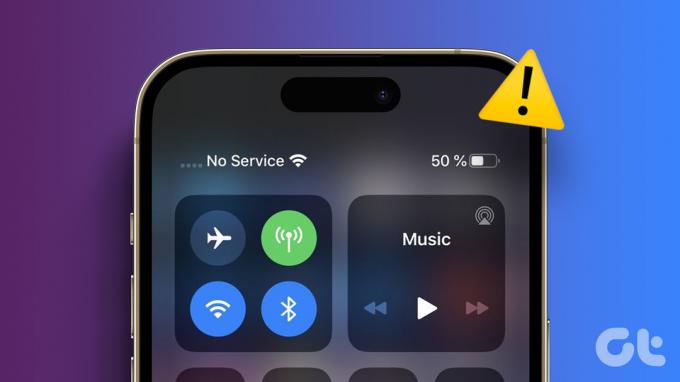
คุณสามารถเชื่อมต่อกับเครือข่าย Wi-Fi ที่เชื่อถือได้เพื่อใช้แอพโปรดของคุณได้ตลอดเวลา แต่คุณอาจพลาดข้อความและการโทรตามปกติเนื่องจากปัญหาการเชื่อมต่อเครือข่าย นอกจากนี้ คุณอาจไม่ได้อยู่ในบ้าน สำนักงาน หรือ Wi-Fi สาธารณะตลอดเวลา ก่อนที่สถานการณ์จะนำไปสู่ความสับสนและข้อผิดพลาดไปมากกว่านี้ ให้ใช้วิธีแก้ไขปัญหาด้านล่างเพื่อแก้ปัญหา iPhone ปล่อยสัญญาณแบบสุ่ม
1. รีสตาร์ท iPhone
การรีบูต iPhone เป็นวิธีที่มีประสิทธิภาพในการแก้ไขปัญหาเครือข่ายทั่วไป แม้ว่าจะไม่มีการรับประกันว่าจะแก้ไขปัญหาได้อย่างแน่นอน แต่คุณจะต้องแปลกใจว่ามันใช้งานได้บ่อยเพียงใด หากคุณมี iPhone X หรือรุ่นที่ใหม่กว่า ให้ใช้ขั้นตอนด้านล่าง
ขั้นตอนที่ 1: กดปุ่มเปิด/ปิดและปุ่มลดระดับเสียงค้างไว้พร้อมกันจนกว่าแถบเลื่อนปิดเครื่องจะปรากฏขึ้น
ขั้นตอนที่ 2: ใช้แถบเลื่อนเพื่อปิดอุปกรณ์ รอ 30 วินาทีแล้วกดปุ่มเปิดปิดอีกครั้งเพื่อเปิด iPhone
หากคุณมี iPhone รุ่นเก่าที่มีปุ่มโฮม ให้ใช้ คู่มืออย่างเป็นทางการ เพื่อเริ่มต้นใหม่
2. เปิดและปิดโหมดเครื่องบิน
โหมดเครื่องบินจะปิดสัญญาณวิทยุทั้งหมด รวมทั้งเซลลูลาร์ Wi-Fi บลูทูธ และแม้แต่ GPS บน iPhone คุณสามารถลองใช้โหมดเครื่องบินเพื่อยกเลิกการเชื่อมต่อ iPhone ของคุณชั่วคราวจากเครือข่ายเพื่อใช้งานแบบออฟไลน์และเชื่อมต่อใหม่อีกครั้งโดยปิดใช้งานโหมด
ขั้นตอนที่ 1: ปัดลงจากมุมขวาบนและเปิดใช้งานโหมดเครื่องบิน
ขั้นตอนที่ 2: ปิดการใช้งานหลังจาก 10 วินาที

3. ตรวจสอบผู้ให้บริการหยุดทำงาน
หากผู้ให้บริการที่คุณต้องการประสบปัญหาการหยุดให้บริการ iPhone ของคุณอาจขาดการเชื่อมต่อเครือข่ายอยู่เรื่อยๆ ท่านสามารถเยี่ยมชม เครื่องตรวจจับลง และค้นหาผู้ให้บริการในพื้นที่ คุณสามารถตรวจสอบความคิดเห็นของผู้ใช้เพื่อยืนยันการหยุดทำงาน
แม้ว่าสิ่งเหล่านี้จะไม่สามารถแก้ไขปัญหาบน iPhone ของคุณได้ แต่คุณจะได้รับแนวคิดที่ยุติธรรมว่าผู้ให้บริการโทรศัพท์มือถือของคุณต้องแก้ไขปัญหาเพื่อมอบประสบการณ์เครือข่ายที่ดีขึ้น
4. รีเซ็ตการตั้งค่าเครือข่าย
โดยปกติแล้ว เราตั้งค่าเครือข่ายเซลลูลาร์และรายละเอียด Wi-Fi น้อยครั้งต่อปี แต่เมื่อดูเหมือนจะช่วยอะไรไม่ได้ คุณอาจลองรีเซ็ตการตั้งค่าเครือข่ายเพื่อแก้ไขข้อบกพร่องของเครือข่ายบน iPhone แน่นอนว่า คุณจะต้องเพิ่มรายละเอียด Wi-Fi และ Bluetooth อีกครั้ง อย่างไรก็ตาม iPhone ของคุณจะดึงรายละเอียดข้อมูลมือถือโดยอัตโนมัติจากเครือข่ายมือถือ
ขั้นตอนที่ 1: เปิดแอปการตั้งค่าบน iPhone ของคุณ เลื่อนไปที่ General แล้วเปิด Transfer หรือ Reset iPhone


ขั้นตอนที่ 2: แตะรีเซ็ตแล้วเลือกรีเซ็ตการตั้งค่าเครือข่าย
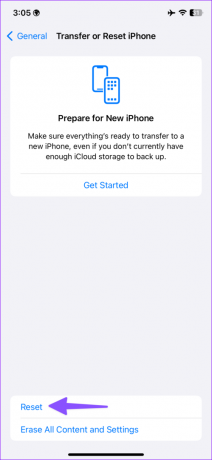

คุณสามารถอ้างถึงโพสต์เฉพาะของเราได้ที่ รีเซ็ตการตั้งค่าเครือข่าย บน iPhone ของคุณ
5. ใช้เครือข่าย 4G หรือ 3G
แม้ว่า 5G จะให้ความเร็วอินเทอร์เน็ตที่เร็วกว่าบน iPhone ของคุณ แต่เทคโนโลยีล่าสุดอาจไม่สามารถใช้ได้ในพื้นที่ต่างๆ คุณสามารถเปลี่ยนไปใช้ LTE ได้ชั่วคราวเพื่อเชื่อมต่อเครือข่ายบน iPhone ของคุณอีกครั้ง หากคุณอยู่ไกลจากพื้นที่ที่มีผู้คนพลุกพล่าน คุณอาจพิจารณาเปลี่ยนไปใช้เครือข่าย 3G บน iPhone ของคุณ
ขั้นตอนที่ 1: เปิดแอปการตั้งค่าบน iPhone แล้วเลือกข้อมูลมือถือ เปิดการตั้งค่าซิมของคุณ
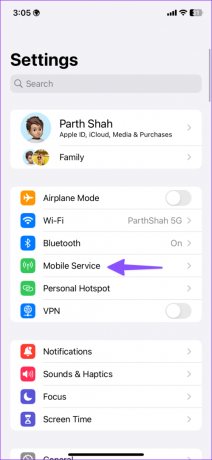

ขั้นตอนที่ 2: แตะเสียงและข้อมูล
ขั้นตอนที่ 3: เลือก 4G LTE หรือ 3G


6. เปิดใช้งานการโรมมิ่ง
หาก iPhone ของคุณขาดการเชื่อมต่อเครือข่ายในรัฐหรือภูมิภาคอื่น คุณอาจต้องเปิดใช้งานการโรมมิ่งสำหรับการสมัครสมาชิกของคุณ โดยเฉพาะอย่างยิ่งเมื่อคุณเดินทางไปยังรัฐหรือประเทศอื่น นี่คือวิธีการทำบน iPhone ของคุณ
ขั้นตอนที่ 1: เปิดแอปการตั้งค่าและไปที่ข้อมูลมือถือบน iPhone ของคุณ
ขั้นตอนที่ 2: เลือกซิมการ์ดของคุณและเปิดใช้งานการโรมมิ่ง


หลังจากนั้น iPhone ของคุณควรคงการเชื่อมต่อเครือข่ายไว้ในขณะเดินทาง
7. ใส่ซิมอีกครั้ง
ในขณะที่ iPhone รุ่นล่าสุดได้เปลี่ยนไปใช้ e-SIM แล้ว แต่หลายล้านคนยังคงใช้ซิมจริง เลือกเครื่องมือถอดซิมแล้วนำออกจากโทรศัพท์ รออย่างน้อย 30 วินาทีแล้วใส่อีกครั้งเพื่อตรวจสอบการเชื่อมต่อเครือข่าย
หากคุณมีซิมเก่า คุณอาจต้องเปลี่ยนซิมใหม่จากผู้ให้บริการ
8. ตรวจสอบความเสียหายของฮาร์ดแวร์
คุณทำ iPhone หล่นบนพื้นแข็งโดยไม่ได้ตั้งใจหรือไม่? คุณอาจทำโมเด็มของโทรศัพท์เสียหาย หากโทรศัพท์ของคุณได้รับความเสียหายอย่างมาก ให้ทำการนัดหมายที่ศูนย์บริการที่ใกล้ที่สุด
9. อัปเดตเฟิร์มแวร์ของผู้ให้บริการ
หากการเชื่อมต่อเครือข่าย iPhone ของคุณยังคงทำงานอยู่ ให้ใช้ขั้นตอนด้านล่างเพื่ออัปเดตเฟิร์มแวร์ของผู้ให้บริการ
ขั้นตอนที่ 1: เปิดแอปการตั้งค่าแล้วแตะทั่วไปบน iPhone
ขั้นตอนที่ 2: เลือกเกี่ยวกับ เลื่อนไปที่เครือข่าย


แตะที่ผู้ให้บริการเครือข่ายเพื่อเรียกการติดตั้งเฟิร์มแวร์ล่าสุด หากมี เคล็ดลับนี้ค่อนข้างมีประโยชน์หากคุณซื้อ iPhone จากประเทศอื่นและพยายามใช้ในพื้นที่บ้านเกิดของคุณ
10. ตรวจสอบแผนผู้ให้บริการ
คุณลืมชำระค่าบริการรายเดือนหรือไม่? ผู้ให้บริการอาจปิดใช้บริการเครือข่ายในโทรศัพท์ของคุณ คุณต้องชำระค่าธรรมเนียมหรือเปลี่ยนไปใช้แผนอื่น
11. อัพเดทไอโฟน
ผู้ให้บริการมักจะรวมการอัปเดตเฟิร์มแวร์เข้ากับ iOS บิลด์ คุณสามารถอัปเดต iOS เป็นเวอร์ชันล่าสุดเพื่อแก้ไขการลดลงของเครือข่ายแบบสุ่ม เชื่อมต่อ iPhone ของคุณกับเครือข่าย Wi-Fi ความเร็วสูงและใช้ขั้นตอนด้านล่าง
ขั้นตอนที่ 1: เปิดแอปการตั้งค่าแล้วแตะทั่วไปบน iPhone
ขั้นตอนที่ 2: เลือกการอัปเดตซอฟต์แวร์และดาวน์โหลดบิลด์ iOS ที่รอดำเนินการบนโทรศัพท์ของคุณ


12. รีเซ็ตไอโฟน
เมื่อไม่มีเคล็ดลับใดในการแก้ปัญหาเครือข่ายบน iPhone รีเซ็ตมัน และตั้งค่าใหม่ ก่อนอื่นคุณต้อง สำรองข้อมูล iPhone ของคุณ ไปยัง iCloud หรือ PC (โดยใช้ iTunes)
ขั้นตอนที่ 1: เปิดแอปการตั้งค่า แตะทั่วไป แล้วเลือก "ถ่ายโอนหรือรีเซ็ต iPhone" สำหรับ iPhone
ขั้นตอนที่ 2: เลือก 'ลบเนื้อหาและการตั้งค่าทั้งหมด'


ทำตามคำแนะนำบนหน้าจอเพื่อดำเนินการให้เสร็จสิ้น
เพลิดเพลินกับการรับสัญญาณเครือข่ายที่มั่นคงบน iPhone
iPhone ขาดการเชื่อมต่อเครือข่ายอาจทำให้เสียประสบการณ์ในอุดมคติของคุณในเวลาไม่นาน เคล็ดลับข้างต้นจะช่วยให้คุณเชื่อมต่อเครือข่ายได้อีกครั้ง เคล็ดลับใดที่เหมาะกับคุณ แบ่งปันสิ่งที่คุณค้นพบกับผู้อื่นในความคิดเห็นด้านล่าง
ปรับปรุงครั้งล่าสุดเมื่อ 03 กรกฎาคม 2566
บทความข้างต้นอาจมีลิงค์พันธมิตรซึ่งช่วยสนับสนุน Guiding Tech อย่างไรก็ตาม ไม่มีผลกับความสมบูรณ์ของกองบรรณาธิการของเรา เนื้อหายังคงเป็นกลางและเป็นของแท้

เขียนโดย
ก่อนหน้านี้ Parth เคยทำงานที่ EOTO.tech ซึ่งครอบคลุมข่าวเทคโนโลยี ปัจจุบันเขาทำงานอิสระที่ Guiding Tech ซึ่งเขียนเกี่ยวกับการเปรียบเทียบแอป บทช่วยสอน คำแนะนำและคำแนะนำเกี่ยวกับซอฟต์แวร์ และการเจาะลึกในแพลตฟอร์ม iOS, Android, macOS และ Windows



